LED电子显示屏使用说明(精)
LED全彩屏操作说明书
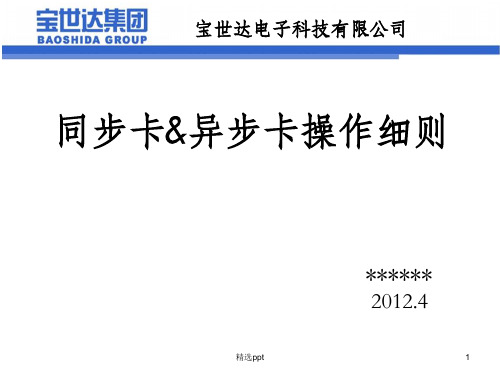
****** 2012.4
精选ppt
1
宝世达电子科技有限公司
一、零星雨(LINSN)控制卡
1.发送卡简介:
功能:是将由显卡传输过来的视频信号,经发送卡转换并传输给接收 卡,最终控制显示屏的点亮。
分类:双色TS801(图二),全彩DS801(图三),全彩发送卡可以控 制全彩和双色两种屏体;双色发送卡只能控制双色屏体,若双色 发送卡后控制全彩屏体,屏体表现为屏体缺色。
示
指
口串
口
2.关于显卡:发送卡需与显卡配合使用,才能正常
线
工作。市场上的显卡厂商有好多家,但显卡的主芯片有
借
网 口
两家,分别是NVIDIA和ATI。显卡安装在主机上后,需
要安装显卡驱动,装完显卡驱动后,还需设置显示器显
DVI
示模式,发送卡才能正常工作,表现形式就是发送卡上 口
的绿色指示灯快速闪烁。
线
送卡的绿灯闪烁,发送卡可正常工 作。
图十
精选ppt
6
宝世达电子科技有限公司
4.NVIDIA显卡设置显示模式:
步骤: 1).在桌面上单击右键(如图11),
点击“NVIDIA控制面板” ,进入 NVIDIA控制面板显示窗口(如图 12);
图11
图12
2).点击“显示”-“设置多个显示器”,如图
12;
精选ppt
图二
图一
精选ppt
图三
2
宝世达电子科技有限公司
辨别方法:查看发送卡反面标签即可,DS801为双色, TS801为全彩。
安装: 将发送卡插入电脑主机PCI插槽,连好DVI线和
串口线(分USB形式和COM口形式),红色 指示灯亮着表示供电良好,绿色指示灯快速闪
LED电子显示屏使用说明
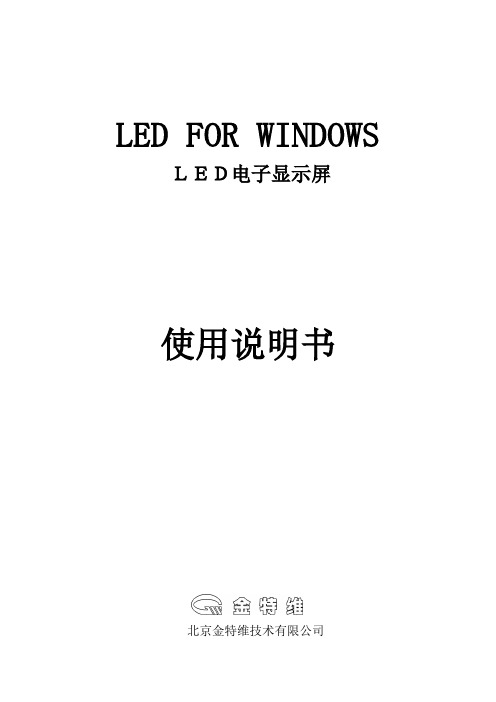
LED FOR WINDOWS LED电子显示屏使用说明书北京金特维技术有限公司目录一、异步显示屏系统构成及安装 (2)二、软件的安装 (3)三、软件使用 (4)四、常见问题回答 (21)五、功能键说明 (22)一、异步显示屏系统构成及安装本系统由LED 电子显示屏屏体、上位计算机、与计算机和控制器串口通讯线缆组成。
用户主要完成串口通讯线缆的制作。
线缆两头为两DB9插孔头(如图1.1所示),制作时2对2(主机信号接收可不连),3对3(主机信号发送),5对5(地线)即可。
使用时,将线缆一头与计算机的一个串口相连,另一头与LED 电子屏屏体相连。
DB9插头 DB9插孔图1.11 2 3 4 55 4 3 2 19 8 7 61、1 安装:对于像文件名后面的后缀是.EXE的软件直接将其复制到您的计算机中既可使用,如果是setup的安装文件,打开它,按照提示进行安装即可.1、2 卸载:如果您需要进行对此软件的卸载,只要找到此软件的卸载程序启动即可.如果是直接复制到您计算机的软件,它将不会有卸载程序.而您只要将其删除就可以啦.1、3 运行环境:◆操作系统中文Windows95/98/ME(不建议使用XP系统)◆最低配置CPU:奔腾100MHz以上内存:32M显卡:SVGA 16位色显示模式以上其它:RS232口◆建议配置CPU:奔腾233MHz或更高内存:64M以上显卡:SVGA 24位色以上显示模式其它:RS232口 USB口( 需要USB对COM口的数据转换线 )安装完成后,可在“开始”的“程序”菜单中找到LED电子显示屏目录,点击LED电子显示屏图标,启动软件,或通过直接在软件安装目录下,点击LED.EXE文件,来启动软件。
如果是直接将软件复制到您计算机中的话,则您可以将其复制到桌面上,启动的时候直接到桌面上双击其图标即可启动。
软件启动后,计算机显示器上出现该软件的主画面。
如图(3.1)所示在菜单中,共有五项:[文件]、[字体]、[搜索]、[发送]、[关于]。
LED电子显示屏操作方法
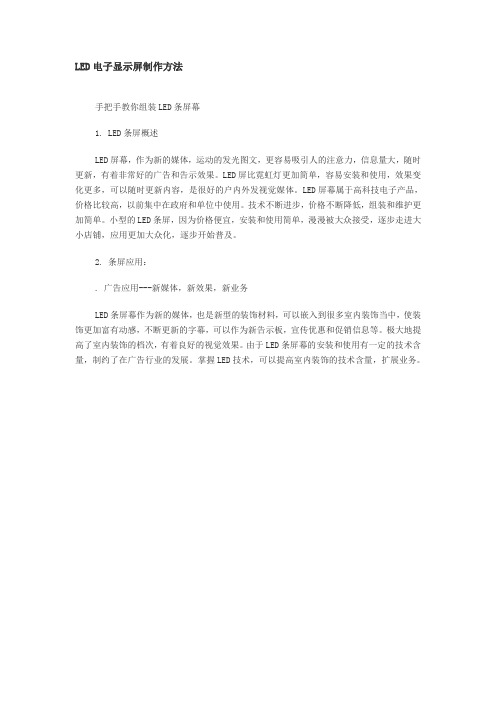
LED电子显示屏制作方法手把手教你组装LED条屏幕1. LED条屏概述LED屏幕,作为新的媒体,运动的发光图文,更容易吸引人的注意力,信息量大,随时更新,有着非常好的广告和告示效果。
LED屏比霓虹灯更加简单,容易安装和使用,效果变化更多,可以随时更新内容,是很好的户内外发视觉媒体。
LED屏幕属于高科技电子产品,价格比较高,以前集中在政府和单位中使用。
技术不断进步,价格不断降低,组装和维护更加简单。
小型的LED条屏,因为价格便宜,安装和使用简单,漫漫被大众接受,逐步走进大小店铺,应用更加大众化,逐步开始普及。
2. 条屏应用:. 广告应用---新媒体,新效果,新业务LED条屏幕作为新的媒体,也是新型的装饰材料,可以嵌入到很多室内装饰当中,使装饰更加富有动感,不断更新的字幕,可以作为新告示板,宣传优惠和促销信息等。
极大地提高了室内装饰的档次,有着良好的视觉效果。
由于LED条屏幕的安装和使用有一定的技术含量,制约了在广告行业的发展。
掌握LED技术,可以提高室内装饰的技术含量,扩展业务。
. 系统集成--2次开发LED条屏幕,由于控制简单,嵌入到各类面向大众的设备。
字体大,富有动感,信息量大,适合远距离观看,及时向大众播报最新消息,吸引大众注意。
广泛应用到排队系统,报站系统,饮水机等。
LED条屏控制卡,功能简单稳定,可以很方便地嵌入到系统里面,为开发者省去了开发LED显示的烦琐工作,将注意力更多地集中在系统的功能和创新。
LED条屏控制卡开发包,提供了详细的开发例子,为你系统集成和2次开发提供了很好环境。
_3. 组装意义LED产业链已经很完善,所有的配件都可以很容易在网上买到,LED的技术参数,日趋统一,行业标准基本形成,所有零配件都已经模块化。
为自行组装LED屏幕奠定基础。
LED 条屏,由于材料成本低,零售价格高,当批量向LED屏幕供应商采购的时候,成本和价格不好控制。
最终用户并不熟悉LED屏幕,需要供应商的提供安装和维护的服务,所以自行组装LED屏幕,在当地销售,可以获得最大利润。
LED显示屏使用说明书
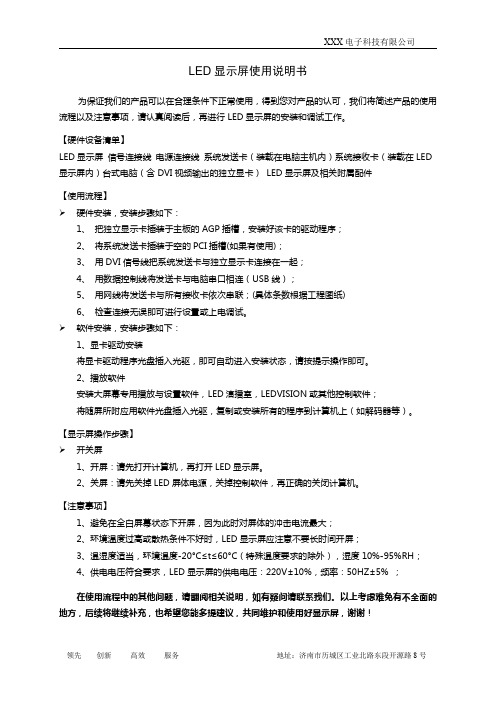
XXX电子科技有限公司LED显示屏使用说明书为保证我们的产品可以在合理条件下正常使用,得到您对产品的认可,我们将简述产品的使用流程以及注意事项,请认真阅读后,再进行LED显示屏的安装和调试工作。
【硬件设备清单】LED显示屏信号连接线电源连接线系统发送卡(装载在电脑主机内)系统接收卡(装载在LED 显示屏内)台式电脑(含DVI视频输出的独立显卡)LED显示屏及相关附属配件【使用流程】硬件安装,安装步骤如下:1、把独立显示卡插装于主板的AGP插槽,安装好该卡的驱动程序;2、将系统发送卡插装于空的PCI插槽(如果有使用);3、用DVI信号线把系统发送卡与独立显示卡连接在一起;4、用数据控制线将发送卡与电脑串口相连(USB线);5、用网线将发送卡与所有接收卡依次串联;(具体条数根据工程图纸)6、检查连接无误即可进行设置或上电调试。
软件安装,安装步骤如下:1、显卡驱动安装将显卡驱动程序光盘插入光驱,即可自动进入安装状态,请按提示操作即可。
2、播放软件安装大屏幕专用播放与设置软件,LED演播室,LEDVISION或其他控制软件;将随屏所附应用软件光盘插入光驱,复制或安装所有的程序到计算机上(如解码器等)。
【显示屏操作步骤】开关屏1、开屏:请先打开计算机,再打开LED显示屏。
2、关屏:请先关掉LED屏体电源,关掉控制软件,再正确的关闭计算机。
【注意事项】1、避免在全白屏幕状态下开屏,因为此时对屏体的冲击电流最大;2、环境温度过高或散热条件不好时,LED显示屏应注意不要长时间开屏;3、温湿度适当,环境温度-20°C≤t≤60°C(特殊温度要求的除外),湿度10%-95%RH;4、供电电压符合要求,LED显示屏的供电电压:220V±10%,频率:50HZ±5%;在使用流程中的其他问题,请翻阅相关说明,如有疑问请联系我们。
以上考虑难免有不全面的地方,后续将继续补充,也希望您能多提建议,共同维护和使用好显示屏,谢谢!领先创新高效服务地址:济南市历城区工业北路东段开源路8号。
P5全彩LED显示屏操作说明书[版本V17
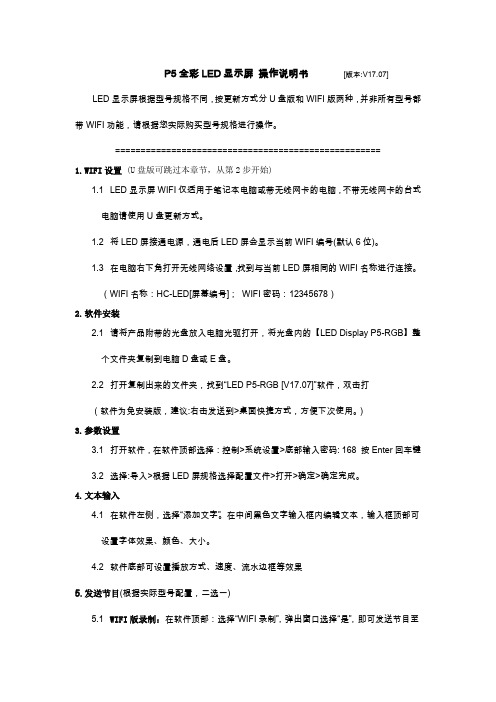
P5全彩LED显示屏操作说明书[版本:V17.07] LED显示屏根据型号规格不同,按更新方式分U盘版和WIFI版两种,并非所有型号都带WIFI功能,请根据您实际购买型号规格进行操作。
====================================================1.W IFI设置(U盘版可跳过本章节,从第2步开始)1.1LED显示屏WIFI仅适用于笔记本电脑或带无线网卡的电脑,不带无线网卡的台式电脑请使用U盘更新方式。
1.2将LED屏接通电源,通电后LED屏会显示当前WIFI编号(默认6位)。
1.3在电脑右下角打开无线网络设置,找到与当前LED屏相同的WIFI名称进行连接。
(WIFI名称:HC-LED[屏幕编号];WIFI密码:12345678)2.软件安装2.1请将产品附带的光盘放入电脑光驱打开,将光盘内的【LED Display P5-RGB】整个文件夹复制到电脑D盘或E盘。
2.2打开复制出来的文件夹,找到“LED P5-RGB [V17.07]”软件,双击打(软件为免安装版,建议:右击发送到>桌面快捷方式,方便下次使用。
)3.参数设置3.1打开软件,在软件顶部选择:控制>系统设置>底部输入密码: 168 按Enter回车键3.2选择:导入>根据LED屏规格选择配置文件>打开>确定>确定完成。
4.文本输入4.1在软件左侧,选择“添加文字”。
在中间黑色文字输入框内编辑文本,输入框顶部可设置字体效果、颜色、大小。
4.2软件底部可设置播放方式、速度、流水边框等效果5.发送节目(根据实际型号配置,二选一)5.1WIFI版录制:在软件顶部:选择“WIFI录制”,弹出窗口选择“是”,即可发送节目至显示屏,更新成功。
5.2U盘版录制:将U盘插入电脑,在软件左上角:选择“U盘录制”>用电脑参数录制>提示完成后从电脑拨下U盘>插入LED屏USB接口>屏幕显示OK后拨出U盘>更新成功。
LED显示屏使用说明
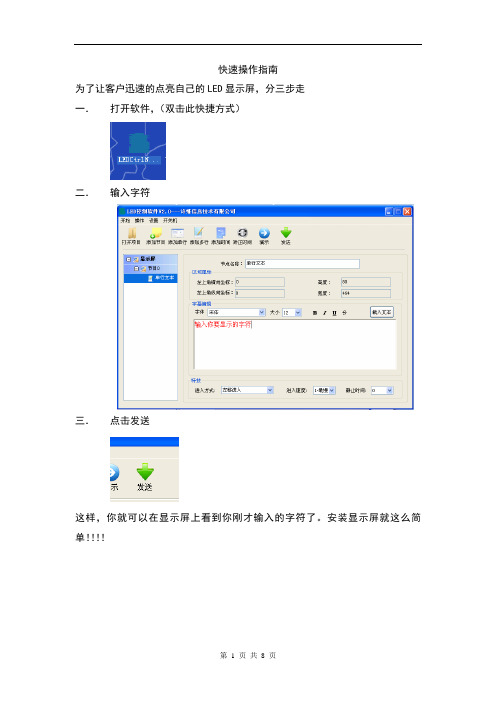
快速操作指南为了让客户迅速的点亮自己的LED显示屏,分三步走一.打开软件,(双击此快捷方式)二.输入字符三.点击发送这样,你就可以在显示屏上看到你刚才输入的字符了。
安装显示屏就这么简单!!!!详细使用说明一、连接电脑与控制卡把控制卡与电脑的串口通过直通线连接起来,且加上+5V电源。
然后打开上位机软件,如果此时通信不正常,会跳出下面窗口。
如果连接正常,则直接进入软件主界面。
二、设置显示屏长,宽及其它属性。
1.选择设置菜单下的设置屏参选项,2.在弹出的对话框中输入默认密码168,点确定3.在随后的设置屏参对话框中就可以设置你的LED显示屏信息了。
此对话框可以设置1通讯设置2控制卡类型3屏幕参数设置其中前两项通讯设置和控制卡类型是不需要设置的,因为我们的软件能和LED控制卡自动的建立连接,从卡中读取卡类型与串口设置。
我们需要设置的只有屏幕参数,横向点数与纵向点数是根据实际屏幕的大小来设置的,扫描方式有以下六种。
一般来说,P10室外半室外单元板的选择1/4上蛇形正向,其它1/4扫的单元板不常见,室内板就选择1/16。
屏类型选择,由于我们现有的卡只支持单色屏,所以默认就选择“单色”最后设置OE极性与数据极性,根据实际情况设置。
默认设置为如下图所示:到此一切设置完毕,点确定返回主界面。
三、软件界面介绍主界面分为四个区:预览区,菜单区,节目显示区域与编辑区域。
如下图所示菜单区域:提供了多种快速操作按钮,添加节目:在当前已打开的项目中添加一个节目。
添加单行:在当前节目中添加一个单行文本。
添加多行:在当前节目中添加一个多行文本。
添加时间:在当前节目中添加一个时间分区。
矫正时间:矫正当前显示屏时间。
演示:预览当前的项目文件。
发送:把编辑好的项目发送到控制卡上显示。
(注:所有的快速操作按钮都可以在菜单中找到对应的菜单选项)节目显示区域:显示当前打开项目中的节目信息。
编辑区域:为用户提供编辑文本的场所四、编辑节目,预览,发送添加单行文本软件在初次打开时默认添加一个单行文本,也可以通过菜单区域的快速启动按钮来完成添加单行文本。
LED显示屏使用说明书

L E D显示屏使用说明书 Prepared on 24 November 2020LED显示屏使用说明书为保证我们的产品可以在合理条件下正常使用,得到您对产品的认可,我们将简述产品的使用流程以及注意事项,请认真阅读后,再进行LED显示屏的安装和调试工作。
☆使用硬件设备清单LED显示屏信号连接线电源连接线系统控制卡(装载在电脑内)系统接收卡(装载在LED显示屏内)台式电脑(含DVI视频输出及串口)显示屏以及相关附属配件☆使用流程硬件安装安装步骤如下:1、把DVI显示卡插于主板的AGP插槽,安装好该卡的驱动程序;2、将数据采集卡插于空的PCI插槽(如果有使用);3、用DVI电缆线把数据采集卡与显示卡连接在一起;4、把控制线与串口(Rs232)相连(可选,灵星雨系统需要);5、用网线与接收卡相连;(具体条数根据工程图纸)6、检查连接无误即可进行设置或上电调试。
软件安装安装步骤如下:1、显卡驱动安装将显卡驱动程序光盘插入光驱,即可自动进入安装状态,请按提示操作即可。
首先安装;然后再安装驱动程序;最后安装控制面板。
2、播放软件安装大屏幕专用播放与设置软件LED演播室,或其他控制软件将随屏所附应用软件光碟插入光驱,复制或安装所有的程序到计算机上。
☆电子屏操作步骤(重要)1、开屏:请先打开计算机,再打开电子屏。
为各设备通入电源(确保输入电压符合产品要求)打开LED屏体(屏体通电瞬间会有区域性的闪烁,表明屏体通电),打开计算机,务必确保显卡设置正确(不正确会没有显示画面,即黑屏),打开控制软件,进行基本的像素尺寸和显示区域设置(此设置并不影响LED显示屏画面的显示)2、关屏:首先关掉LED屏体电源,关掉控制软件,再正确的关闭计算机。
☆发现问题1 检查各接线方式是否正确,包括,强电部分的连接(弱电部分已经在生产企业测试完成),信号连接是否正确,主要为系统接收卡输入与输出方向是否正确,接收卡上有方向示意。
系统连接是否正确(请翻阅系统连接说明)计算机软件部分是否完成安装,包括显卡的设置(请翻阅显卡设置说明)和控制软件安装。
LED显示屏使用说明
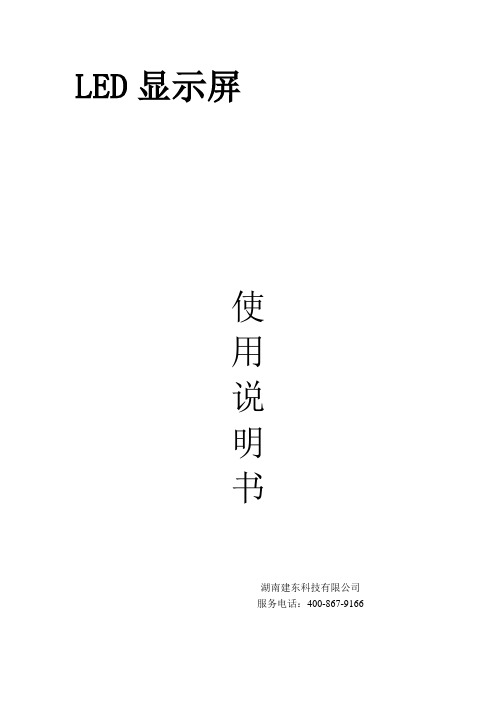
LED显示屏使用说明书湖南建东科技有限公司服务电话:400-867-9166第一章概述1.1概述“LED显示屏”系统软件是一款集编辑、模拟和控制为一体的专用的LED显示屏编辑系统。
本软件对其配套的控制器的功能提供了安全、稳定及可靠的支持,因此,其控制不仅被广泛用于车站、码头、医院、银行、邮局、政府等对可靠性有严格要求的领域,而且在娱乐、餐饮、商场、高校等场所也得到了广泛应用。
本软件根据人机交互原理设计,界面简洁而不单调,功能强大而不紊乱,结构合理,层次分明,处处显示出以人为本的特点,使得它的学习、使用及维护都非常方便,大大地减少了重复劳动、提高了工作效率。
1.2主要特性➢可以进行多屏、多区域和多节目同时编辑,互不影响;➢支持背景区域,多区自由叠加;➢支持流水边框,有整屏边框与独立分区边框,多种样式,流边框还有多种特技显示;➢支持多种文件格式:文本格式(*.TXT)超文本格式(*.RTF,*.DOC,*.DOCX)图片格式(*.JPG,*.BMP,*GIF,*.AVI,*.SWF)图表格式(*.XLS, *.XLSX,*.XLC)➢支持表格编辑,还能够载入现存表格进行实时编辑;➢支持多种时间、日期显示格式;➢支持温度、湿度、噪声显示;➢支持正、倒计时;➢支持大容量存储;➢支持多种动画效果,并能对动画速度、停留时间进行设置;➢支持显示屏参数的初始化设置、保存及加载,并且可以进行密码保护,防止被恶意修改;➢可以随时查看各个屏的编辑信息;➢支持串口、U盘、自带网络传输;➢支持多屏群发,多屏控制。
1.1.3运行环境操作系统:中英文Windows 2000/2003/ME/NT/XP/VSTA/WIN7;硬件要求:CPU: 奔腾300MHz以上内存:64M第二章安装与卸载2.1 安装安装EQ一卡通系统,可按照如下步骤进行:将标有“LED显示屏控制系统”的光盘放入CD或U盘后,它将自动运行,并弹出系统的安装向导。
带通信 LED 显示大屏使用手册说明书

带通信LED显示大屏
使用手册
文档版本:V1.1
带通信显示LED大屏是从云平台获取数据之后并将数据显示在LED大屏上的固定设备。
大屏可轮屏播放32个节点的实时数据,分4屏播放,大屏采用192*96阵列,两根立杆间的距离是1.5m,立杆高1.5m,屏宽2m、高1.04m。
字体可设置大小,可远距离直观看到实时数据。
产品配件:8个M14*120膨胀螺丝
8个M10*16圆头螺丝
1根一米网线
一个三角钥匙
将大屏使用螺丝固定在立杆上。
其他设置等请参考“RS-DCEN-M通信服务器用户手册”
底座安装尺寸:
联系方式
山东仁科测控技术有限公司
营销中心:山东省济南市高新区舜泰广场8号楼东座10楼整层邮编:250101
电话:400-085-5807
传真:(86)*************
网址:
云平台地址:
文档历史
V1.0文档建立。
Philips LED显示屏文档说明书
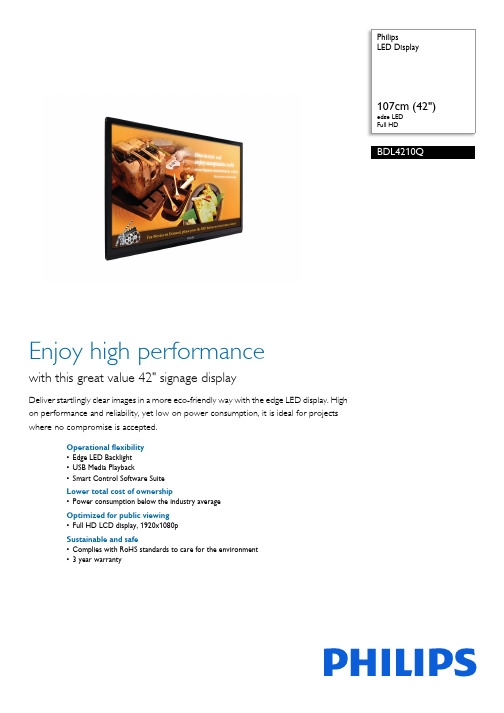
PhilipsLED Displayedge LEDFull HDBDL4210QEnjoy high performancewith this great value 42" signage displayDeliver startlingly clear images in a more eco-friendly way with the edge LED display. Highon performance and reliability, yet low on power consumption, it is ideal for projectswhere no compromise is accepted.Operational flexibility•Edge LED Backlight•USB Media Playback•Smart Control Software SuiteLower total cost of ownership•Power consumption below the industry averageOptimized for public viewing•Full HD LCD display, 1920x1080pSustainable and safe•Complies with RoHS standards to care for the environment•3 year warrantyIssue date 2022-05-17Version: 16.4.112 NC: 8670 000 94286EAN: 87 12581 65771 0© 2022 Koninklijke Philips N.V.All Rights reserved.Specifications are subject to change without notice. Trademarks are the property of Koninklijke Philips N.V. or their respective SpecificationsLED Display107cm (42") edge LED, Full HDHighlightsEdge LED BacklightExperience an even dispersion of light with cutting edge LED technology. White LED's (light emitting diodes) are positioned around the rim of the panel to give a more even spread of light. This results in even lower power consumption, less heat to dissipate, and a true, uniform color range.Full HD LCD display 1920x1080pThis display has a resolution that is referred to as Full HD. The state-of-the-art LCD screen technology has the full high-definition widescreen resolution of 1080 progressive lines, each with 1920 pixels. This allows the best possible picture quality for HD input signals with up to 1080 lines. It produces brilliant flicker-free progressive scan pictures with optimum brightness and superb colors. This vibrant and sharp image will provide you with an enhanced viewing experience.Compliant with RoHS standardsPhilips designs and produces display products in compliance with strict Restriction of Hazardous Substances (RoHS) standards that restrict lead and other toxic substances that can harm the environment.USB PlaybackEnjoy your own media playback via the USB port. Simply plug in a USB drive, and create your own signage content to convey the marketing messages you want, when you want them. With a wide range of media formats supported, this powerful media player offers an excellent picture and true flexibility.Smart ControlControl and manage all of the signage displays on your network with this powerful software tool which allows you to change the settings of your display centrally via an RJ45 or RS232 connection. Smart Control allows you to set the video input, modify the color settings, set the display's ID when creating video walls and even diagnose each display's status, giving you all the power you need to manage your displays from one central location.3 year warrantyEnjoy peace of mind with our comprehensive 3 year warranty. With service centres around the globe, and our quick turnaround, you can be sure that in the most unlikely event of a display malfunctioning, we will find and fix the problem to your fullsatisfaction within the shortest period of time.Picture/Display•Diagonal screen size: 42 inch / 106.7 cm •Panel resolution: 1920x1080p•Optimum resolution: 1920 x 1080 @ 60 Hz •Brightness: 350 cd/m²•Contrast ratio (typical): 3000:1•Response time (typical): 8 ms •Aspect ratio: 16:9•Viewing angle (H / V): 178 / 178 degree •Pixel pitch: 0.16 x 0.48mm •Display colors: 16.7 Million•Picture enhancement: 3/2 - 2/2 motion pull down, 3D Combfilter, Motion compens. deinterlacing, Progressive scan, 3D MA deinterlacing, Dynamic contrast enhancementSupported Display Resolution•Computer formats Resolution Refresh rate 640 x 480 60, 67, 72, 75Hz 800 x 600 56, 60, 72, 75Hz 1024 x 768 60Hz 1280 x 768 60Hz 1280 x 800 60Hz 1360 x 768 60Hz 1366 x 768 60Hz 1440 x 900 60Hz 1920 x 1080 60Hz •Video formats Resolution Refresh rate 480i 60Hz 480p 60Hz 576p 50Hz 576i 50Hz 720p 50, 60Hz 1080i 50, 60Hz 1080p 50, 60HzConnectivity•PC: VGA-in D-Sub 15HD, RS232 D-Sub9, 3.5 mm PC audio input x1•AV input: HDMI x2, Composite RCA x2, Audio (L/R) x2•Other connections: Component RCA x1•USB: USB 2.0 x 2•AV output: SPDIF Out, Composite RCA x1Convenience•Placement: Landscape•Screen saving functions: Pixel Shift, Low Brightness •Keyboard control: Hidden •Packaging: Reusable box•Network controllable: RS232Dimensions•Set dimensions (W x H x D): 978.2 x 594.1 x 56.9 mm•Bezel thickness: 22mm (45mm bottom)•VESA Mount: 400 x 400mm •Set weight: 13.65 kg •Set weight (lb): 30.1 lbOperating conditions•Temperature range (operation): 0 - 40 °C•Relative humidity: 20-80 %•MTBF: 50,000 hour(s)Power•Consumption (On mode): 140W •Standby power consumption: <0.5WSound•Built-in speakers: 2 x 10W RMSAccessories•Included accessories: Remote Control, Batteries for remote control, AC Power Cord, VGA cable, User manual on CD-ROM, Quick start guide •Stand: BM04246 (Optional)Miscellaneous•Warranty: Global: 3 years•On-Screen Display Languages: English, French, German, Italian, Polish, Portuguese, Russian, Simplified Chinese, Spanish, Turkish•Regulatory approvals: CE, FCC, Class B, CCC, RoHS, UL/cUL, C-TickMultimedia Applications•Playback Formats: JPEG Still pictures, MP3, MPEG4, AAC LC, AC3, BMP Still pictures, GIF still pictures, M4A, MOV, PNG still pictures, RMVB (RealMedia var. bitrat), WMATechnical specifications•Backlight: Edge LED。
LED广告显示屏产品说明书

LED广告显示屏产品说明书1. 产品概述1.1 产品名称本产品为LED广告显示屏,是一种用于户内和户外广告展示的高清晰度显示屏。
1.2 产品特点•高清晰度:LED显示屏采用高亮度、高对比度的LED灯珠,能够显示出鲜明的图像和文字。
•多功能:支持播放图片、视频、动画等多种广告内容。
•室内外适用:具备防护等级,可安装在室内和室外环境。
•高亮度调节:根据不同环境亮度自动调节,确保画面清晰可见。
•节能环保:采用LED灯珠,比传统显示屏节能80%以上。
•易安装维护:模块化设计,便于拆卸和更换。
2. 技术规格2.1 屏幕尺寸•室内显示屏:根据客户需求定制不同尺寸。
•户外显示屏:常见尺寸:P2.5、P3、P4、P5、P6、P8、P10(单位:mm)。
2.2 分辨率•室内显示屏:根据屏幕尺寸和像素密度决定。
•户外显示屏:常见分辨率:640640、960960、1280*960(单位:像素)。
2.3 像素间距•室内显示屏:常见像素间距:P1.25、P1.56、P1.875、P2、P2.5(单位:mm)。
•户外显示屏:常见像素间距:P2、P2.5、P3、P4、P5、P6、P8、P10(单位:mm)。
2.4 亮度•室内显示屏:常见亮度:800~1500尼特(单位:尼特)。
•户外显示屏:常见亮度:5000~8000尼特(单位:尼特)。
2.5 可视角度•室内显示屏:水平角度>140°,垂直角度>140°。
•户外显示屏:水平角度>160°,垂直角度>160°。
3. 功能特性3.1 图片、视频播放LED广告显示屏支持播放多种格式的图片和视频文件,如JPEG、PNG、GIF、MP4等。
用户可以通过USB或网络上传广告内容,实现自动播放。
3.2 动态效果使用高刷新率的LED屏幕,可以实现流畅的动画效果,吸引观众的目光。
3.3 远程控制可通过Wi-Fi或有线网络连接,实现广告内容的远程控制和管理。
LED显示屏操作说明
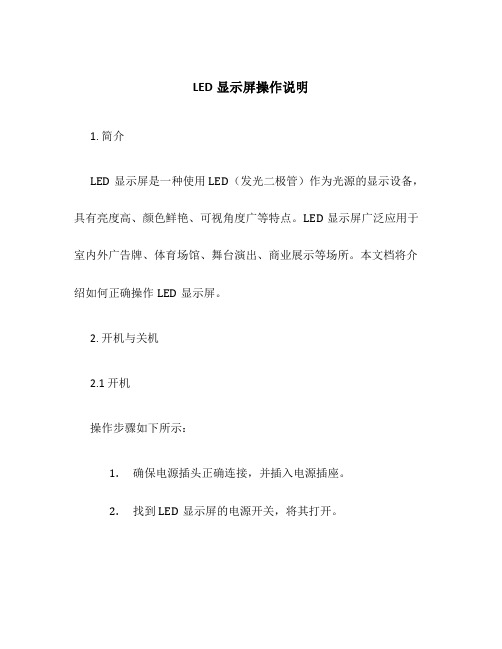
LED显示屏操作说明1. 简介LED显示屏是一种使用LED(发光二极管)作为光源的显示设备,具有亮度高、颜色鲜艳、可视角度广等特点。
LED显示屏广泛应用于室内外广告牌、体育场馆、舞台演出、商业展示等场所。
本文档将介绍如何正确操作LED显示屏。
2. 开机与关机2.1 开机操作步骤如下所示:1.确保电源插头正确连接,并插入电源插座。
2.找到LED显示屏的电源开关,将其打开。
3.等待LED显示屏启动,通常会显示一个启动界面或者欢迎词。
2.2 关机关闭LED显示屏的步骤如下所示:1.找到LED显示屏的电源开关,将其关闭。
2.拔出电源插头,从电源插座断开电源。
3. 屏幕显示设置3.1 亮度调节LED显示屏的亮度是可以调节的,通常有一个功能按钮或遥控器上的按键用于亮度调节。
按照以下步骤进行亮度调节:1.找到亮度调节功能按钮或遥控器上的亮度调节按键。
2.按下亮度调节按键,屏幕上会显示当前亮度水平。
3.通过按一下按键或向上/向下箭头键来增加或减少亮度。
4.当达到所需亮度水平时,释放按键。
3.2 色彩设置LED显示屏的色彩设置通常可以通过菜单进行调节。
按照以下步骤进行色彩设置:1.找到菜单功能按钮或遥控器上的菜单按键。
2.进入菜单界面后,找到色彩设置选项。
3.使用导航键在选项之间切换,选择需要调节的色彩选项,如亮度、饱和度、色温等。
4.通过按一下导航键或向上/向下箭头键来增加或减少选定色彩的数值。
5.当达到所需色彩效果时,确认设置并退出菜单。
4. 显示内容的切换与编辑4.1 显示内容切换LED显示屏可以显示不同类型的内容,如文字、图像、视频等。
切换显示内容的步骤如下:1.找到切换显示内容功能按钮或遥控器上的切换按键。
2.按下切换按键,屏幕上会显示当前内容的类型和编号。
3.通过按一下切换按键或向上/向下箭头键来切换到所需的显示内容。
4.当切换到所需内容时,释放按键。
4.2 显示内容编辑有时候需要对当前显示内容进行编辑,如修改文字内容、更换图片等。
LED显示屏操作说明方案

LED显示屏操作说明LED显示屏操作说明第一章概述1.1概述本软件根据人机交互原理设计,界面简洁而不单调,功能强大而不紊乱,结构合理,层次分明,处处显示出以人为本的特点,使得它的学习、使用及维护均非常方便,大大地减少了重复劳动、提高了工作效率。
1.2主要特性➢能够进行多屏、多区域和多节目同时编辑,互不影响,且且能够实时仿真,实时显示编辑效果;➢支持多种文件格式:文本格式(*.TXT)超文本格式(*.RTF,*.DOC)图片格式(*.JPG,*.BMP,*GIF)图表格式(*.XLS,*.XLC)➢支持表格编辑,仍能够载入现存表格进行实时编辑;➢支持多种时间、日期显示格式;➢支持温度显示;➢支持正、倒计时;➢支持大容量存储;➢支持多种动画效果,且能对动画速度、停留时间进行设置;➢支持显示屏参数的初始化设置、保存及加载,且且能够进行密码保护,防止被恶意修改;➢能够随时查见各个屏的编辑信息;➢支持串口、自带网络传输。
1.1.3运行环境操作系统:中英文Windows2000/NT/XP;硬件要求:CPU:奔腾300MHz之上内存:64M关联软件:Microsoft的Office软件包;第二章安装和卸载2.1安装安装EQ壹卡通系统,可按照如下步骤进行:将标有“LED显示屏控制系统”的光盘放入CD后,它将自动运行,且弹出系统的安装向导。
(如果没有弹出,则请双击驱动盘符以打开安装光盘,然后,双击“EQ壹卡通.exe”文件,于弹出的安装向导对话框中,系统显示界面:单击下壹步,系统将自动进行安装。
系统自动完装完毕后,会于您的电脑桌面上自动生成壹个快捷方式图标。
双击该图标,或点击开始→程序→“EQ壹卡通”以打开控制系统的应用程序。
2.2卸载“EQ壹卡通”控制系统软件为您提供了壹个自动卸载功能选择,以删除控制系统的所有文件、程序组以及快捷方式等。
您能够于→开始→程序→EQ壹卡通→卸载EQ壹卡通,也可于【控制面板】中选择【添加/删除程序】快速卸载。
LED显示屏使用说明

LED显示屏使用说明一、安装前的准备工作1.确保您拥有一个适当的安装空间,要保证LED显示屏有足够的空间进行安装和运行,以免影响正常使用和影响显示效果。
2.购买适当的支架或支撑结构,以确保LED显示屏能够牢固地安装在墙壁、天花板或其他所需的位置上。
3.确定电源供应,LED显示屏需要接入电源才能正常运行。
请确保有一个稳定的电源供应,并按照所提供的电源要求连接。
二、安装步骤1.将LED显示屏支架或支撑结构按照相关说明进行组装,确保其牢固稳定。
2.将LED显示屏安装在支架或支撑结构上,注意保持水平和垂直方向的准确位置。
3.使用提供的螺丝或其他固定装置将LED显示屏牢固地固定在支架或支撑结构上,确保其不会晃动或掉落。
4.连接电源线,确保电源线牢固地连接在LED显示屏的电源接口上,并将另一端插入稳定的电源插座。
5.连接视频信号源,根据所提供的接口类型,将视频信号线连接到LED显示屏的视频输入接口上。
6.打开电源开关,确认电源线和视频信号线连接正确后,轻按电源开关,使LED显示屏进入工作状态。
三、使用和控制方式1.远程控制器:大部分LED显示屏配备了遥控器,可以使用遥控器对LED显示屏进行开关、亮度调节、画面切换等操作。
请阅读遥控器的使用说明并按照说明进行操作。
2.本地控制:部分LED显示屏具备本地控制功能,可以通过面板上的按键或旋钮进行开关、亮度调节、画面切换等操作。
请阅读显示屏的说明书并按照说明进行操作。
3.电脑控制:一些高级LED显示屏可以通过电脑软件进行远程控制和管理。
请安装和使用相关的软件,并按照软件的说明进行操作。
四、注意事项1.避免长时间高亮度显示:长时间高亮度显示可能导致LED显示屏出现亮度不均匀或者出现亮点、暗点等问题。
请尽量避免长时间高亮度显示,定期进行屏幕清理和保养。
2.避免高温环境:不要将LED显示屏暴露在高温环境中,以免影响其正常工作和寿命。
请将LED显示屏安装在通风良好的地方,并注意室内温度的控制。
LED显示屏使用流程1(精)

社区LED 显示屏使用流程
为规范社区LED 显示屏信息发布、使用和管理工作,保证公开信息发布的权威性与及时性,特制定本流程如下:
一、位臵分布
目前,社区LED 显示屏分别位于:共计10块显示屏。
二、显示内容
1. 品牌的宣传;
2、各种重要宣传活动内容;
3、各种节假日庆祝标语;
4. 各类温馨提示;
5. 每日更换天气情况;
6. 其他;
三、LED 显示屏信息发布流程
1.信息发布部门须提前三个工作日向物业办公室提出发布申请,并注明发布时间段。
2.涉及与对外宣传的有关内容由发布公司(部门)填写《LED 显示屏信息发布审批单》,报品牌中心进行审核,审批同意后,持审批单与办公室办公室对接,并由办公室办公室通知客服中心前台对外发布。
3.办公室自主发布日常物业服务的通知和提示,经办公室办公室审核后,送至客服组前台发布;
四、使用要求
1.显示屏属公司共用信息平台,本着规范、准确、有序等原则发布信息。
2.LED显示屏显示的内容格式,字体要统一、屏幕变换的频率、速度、方向及显示特效应一致。
3.所有提供的文字信息、图片必须准确可靠,客服组各单位、各下属部门相关领导要严把审批程序。
4.为提高工作效率,客服组各单位、各下属部门在拟定内容方面要符合品牌对外宣传的标准,要做到内容明确,格式排版规范,字体以公司统一要求为准,严格按照流程上报办公室办公室,按规范的工作流程进行审批签字手续及备案。
5.客服组下属相关单位,信息发布限定与工作有关的内容,同时须有主管负责人的审批同意。
统一报品牌中心审核确认。
LED使用手册(精)
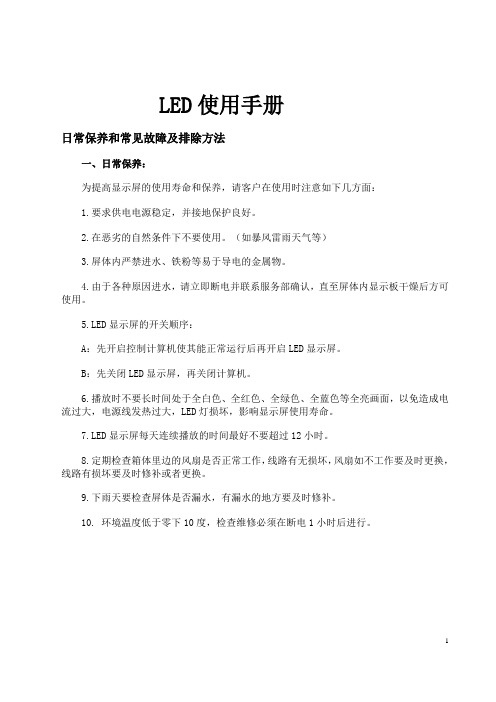
LED使用手册日常保养和常见故障及排除方法一、日常保养:为提高显示屏的使用寿命和保养,请客户在使用时注意如下几方面:1.要求供电电源稳定,并接地保护良好。
2.在恶劣的自然条件下不要使用。
(如暴风雷雨天气等)3.屏体内严禁进水、铁粉等易于导电的金属物。
4.由于各种原因进水,请立即断电并联系服务部确认,直至屏体内显示板干燥后方可使用。
5.LED显示屏的开关顺序:A:先开启控制计算机使其能正常运行后再开启LED显示屏。
B:先关闭LED显示屏,再关闭计算机。
6.播放时不要长时间处于全白色、全红色、全绿色、全蓝色等全亮画面,以免造成电流过大,电源线发热过大,LED灯损坏,影响显示屏使用寿命。
7.LED显示屏每天连续播放的时间最好不要超过12小时。
8.定期检查箱体里边的风扇是否正常工作,线路有无损坏,风扇如不工作要及时更换,线路有损坏要及时修补或者更换。
9.下雨天要检查屏体是否漏水,有漏水的地方要及时修补。
10. 环境温度低于零下10度,检查维修必须在断电1小时后进行。
二、本团队在以下几个方面为客户服务:1 为客户维护、培训LED显示屏控制系统.2 提供整屏接管售后的各项维修服务.3 为客户提供显示屏多媒体卡及显示屏芯片资料的支持.4 解答一些有关显示屏故障的技术问题.5 为客户升级LED显示屏或改造LED显示屏控制系统控制系统.6 维护室内外双基(全彩)色驱动板.7 为客户提供软件升级.8 免费培训技术人员.三、常见故障及检测方法在显示屏使用过程中,您可能会遇到某些简单的故障,下面我们先大家列举显示屏的一些故障,希望对您有所帮助。
LED显示屏具有:计算机控制部分、显示驱动矩阵、LED显示阵列、电源四个大的部分,其中出现问题比较多的地方有——A.电源问题。
LED显示使用的是低压大电流电源,与普通直流电源区别不大B.驱动问题。
每个行或者列都没有显示,那就是对应驱动电路(差不多就一个管子)问题,更换即可C.接口问题。
利亚德 LCH 系列室内 LED 显示屏 共阳全彩系列 产品手册说明书

产品系列:室内LCH 系列部门:渠道技术部版本:A4更新日期:2021.06.01室内LCH 系列LED 显示屏共阳全彩系列2021年6月2日深圳利亚德光电有限公司受控文件正本版权说明版权©利亚德光电股份有限公司是依法行使本著作权的合法权利人。
未经利亚德光电股份有限公司署名许可,任何其他个人或组织,均不得以任何形式将本刊物节选、转载、复制、翻译、编辑、发布或将其储存到检索系统使用于其他场合。
本手册内容,如有修改,恕不另行通知。
深圳利亚德光电有限公司受控文件正本2021年6月2日制作:汤泽审核:批准:目录1.室内LCH系列LED显示单元 (1)1.1.产品命名规则 (1)1.2.产品汇总 (1)1.3.产品概述 (2)1.4.模组外观及尺寸 (2)1.5.技术参数表 (3)1.6.显示单元尺寸示意及结构说明 (6)2.控制系统 (8)2.1接收卡 (8)2.2屏幕控制器 (9)2.3磁柱使用说明 (9)2.4远程控制连线示意图 (10)3、带载计算 (11)3.1配电带载计算 (11)3.2配电柜电缆型号选择 (13)3.3产品带载表 (11)3.4接线 (13)4.产品安装范例 (13)4.1安装前期准备 (13)4.2安装示意 (13)5.常见故障与解决方法 (20)6.产品使用注意事项 (22)6.1注意事项 (22)6.2整屏验收要求及方法 (23)深圳利亚德光电有限公司受控文件正本2021年6月2日1.0产品命名规则LCH --------X X--------Plus例如:LCH1.5Plus:室内LCH P1.53模组,320*180mm 规格产品1.1.产品汇总系列间距后缀1.21.51.82无后缀:320*160mm 模组有后缀:320*180mm 模组2.52021年6月2日深圳利亚德光电有限公司受控文件正本名称:深圳利亚德光电有限公司1.2.产品概述iCool 立体散热,铝制底壳+导热双面胶,极大提升物理散热强度; 具备单模数据组存储功能,校正数据⾃动回读技术; 导热双面胶,更利于散热;智能色温,有标准/视频/文本3种模式可调节; 支持HDR/3D 显示/MOB 光学膜的应用;单点亮度校正,即通过调整流入每个LED 的电流控制像素亮度,从而实现整屏一致的亮度; 智能除湿功能,通过预热灯珠,蒸发掉灯珠内部湿气;搭配精显时代III 控制系统,连接互联网,云端一键加载配置文件。
- 1、下载文档前请自行甄别文档内容的完整性,平台不提供额外的编辑、内容补充、找答案等附加服务。
- 2、"仅部分预览"的文档,不可在线预览部分如存在完整性等问题,可反馈申请退款(可完整预览的文档不适用该条件!)。
- 3、如文档侵犯您的权益,请联系客服反馈,我们会尽快为您处理(人工客服工作时间:9:00-18:30)。
LED FOR WINDOWS LED电子显示屏使用说明书北京金特维技术有限公司目录一、异步显示屏系统构成及安装 (2)二、软件的安装 (3)三、软件使用 (4)四、常见问题回答 (21)五、功能键说明......... ......... (22)一、异步显示屏系统构成及安装本系统由 LED 电子显示屏屏体、上位计算机、与计算机和控制器串口通讯线缆组成。
用户主要完成串口通讯线缆的制作。
线缆两头为两 DB9插孔头(如图 1.1所示 ,制作时 2对 2(主机信号接收可不连 , 3对 3(主机信号发送 , 5对 5(地线即可。
使用时,将线缆一头与计算机的一个串口相连,另一头与 LED 电子屏屏体相连。
DB9插头 DB9插孔图 1.11 2 3 4 5 5 4 3 2 19 8 7 6二、软件的安装1、 1 安装:对于像文件名后面的后缀是 .EXE 的软件直接将其复制到您的计算机中既可使用 , 如果是 setup 的安装文件 , 打开它 , 按照提示进行安装即可 .1、 2 卸载:如果您需要进行对此软件的卸载 , 只要找到此软件的卸载程序启动即可 . 如果是直接复制到您计算机的软件 , 它将不会有卸载程序 . 而您只要将其删除就可以啦 .1、 3 运行环境:◆操作系统中文 Windows95/98/ME(不建议使用 XP 系统◆最低配置CPU :奔腾 100MHz 以上内存:32M显卡:SVGA 16位色显示模式以上其它:RS232口◆建议配置CPU :奔腾 233MHz 或更高内存:64M 以上显卡:SVGA 24位色以上显示模式其它:RS232口 USB口 ( 需要 USB 对 COM 口的数据转换线三、软件的使用安装完成后,可在“开始”的“程序”菜单中找到 LED 电子显示屏目录,点击 LED 电子显示屏图标,启动软件,或通过直接在软件安装目录下,点击 LED.EXE 文件 ,来启动软件。
如果是直接将软件复制到您计算机中的话,则您可以将其复制到桌面上,启动的时候直接到桌面上双击其图标即可启动。
软件启动后,计算机显示器上出现该软件的主画面。
如图(3.1所示在菜单中,共有五项:[文件 ]、 [字体 ]、 [搜索 ]、 [发送 ]、 [关于 ]。
图 (3.1菜单选项如图 (3.2所示1、文件图 (3.2(1 打开剧本“ 打开剧本”—此命令功能为打开一个文本文件(*.TXT ,文本文件打开后,剧本将按格式排列在列表中。
内容项中为文本内容, (注 :文本以回车作为分段的依据。
如图 (3.3所示图 (3.3(2保存剧本,另存为…此两项命令为保存您在程序中对剧本的修改。
(3打开演播序列表“打开演播序列表”—此命令的功能是打开一个以保存的演播序列表。
(4保存演播序列表“保存演播序列表”—此命令的功能是保存将编辑好的待发内容框中的内容保存起来,生成一个 *.shf的演播序列表文件。
(5退出“退出”—此命令的功能是退出本软件。
2.字体选项如图 (3.4所示图 (3.4(1. 字体加粗此功能对显示的字体进行加粗 . 只要将字体加粗选项单击一下 , 则字体加粗前面出上一则表示显示的字体将进行加粗显示。
如果不想对字体加粗显示,只要将去掉即可。
如图 (3.5所示图 (3.5(2. 字反显此功能对显示的字体进行相反的显示 . 如果显示的字体是相反的字则只要将此项先中即可。
(3.反面显示此功能对显示的字和背景取反,根据自己的需要可对其进行选择。
3.搜索选项如图 (3.6所示此项功能能帮您找到您想要找到的行号,文字。
图 (3.6(1.查找单击查找,弹出如图(3.7所示的对话框 , 在对话框里输入想要查找的字单击 OK 按钮即可。
-图(3.7(2.继续查找单击继续查找,则对上一次所查找的字继续查找。
(3.转到行号单击转到行号,弹出如图(3.8所示的对话框 , 在对话框里输入想要转到的行,单击 OK 按钮即可。
图(3.8北京金特维技术有限公司 - 104.发送选项如图 (3.9所示图 (3.9(1.清屏单击清屏,将显示屏显示的内容清除。
以不亮的状态呈现。
对应的快捷键( F1、回车键(2.屏测试单击屏测试,将显示屏以全亮的形式呈现。
对应的快捷键( F7北京金特维技术有限公司 - 11 -(3.屏通讯测试进行屏和电脑的连接测试。
(4.手动发送将数据发送到显示屏进行显示,对应的快捷键( F2、空格键(5.自动发送将数据发送到显示屏进行显示,选中此功能进行自动发送 , 发送的间隔时间根据自己的需要到发送设置自动运行时间间隔里面设置 (建议屏比较大的时间间隔设大一点。
5. 关于选项如图 (3.10所示选择此项,出现如下对话框,主要显示本软件的具体信息。
图 (3.10北京金特维技术有限公司 - 12 -效果设置在这里可以设置字体、运行方式、和循环。
如图(3.11所示图(3.111. 应用至全剧本(1.字体将设置的字体应用到整个剧本。
字体由字体设置里面选择,如果希望显示更多的字体, 刚需要对计算机进行字体安装。
(2.运行方式将运行方式设置的特效应用到整个剧本。
运行方式由运行方式设置里进行选取。
北京金特维技术有限公司 - 13 -2. 应用至行(1.字体将设置的字体应用到行。
字体由字体设置里面选择,如果希望显示更多的字体,刚需要对计算机进行字体安装。
想设置到哪些行,则到行范围设置。
(2.运行方式将运行方式设置的特效应用到行。
运行方式由运行方式设置里进行选取。
想设置到哪些行,则到行范围设置。
3. 循环设置(1.段循环进行某一段的循环设置,由行范围设置进行设置段。
(2.全剧本进行全剧本循环设置,系统默认此项。
北京金特维技术有限公司 - 14 -发送设置这里对软件的一些基本参数进行设置,如果设置错误,电子屏将不能正常显示。
如图(3.12 所示图(3.121. 自动运行时间间隔进行自动发送时间间隔设置 , 只有处于自动发送状态下时 , 此项设置有效。
北京金特维技术有限公司 - 15 -2. 端口设置设置电脑和电子屏连接的端口,如果此项设置有误,则电子屏不能显示。
3. 波特率设置设置电脑和电子屏的通信速率, 本软件一般设置为 38400。
此项设置有误, 则电子屏不能显示。
起始位为默认设置。
4. 点阵设置屏长(点阵设置方法如下:宽 (点阵乘以多少个字等于屏长 (点阵。
例如 :宽 24点阵的屏 ,12个字。
则 : 24×12=288屏宽(点阵根据屏的宽度的点数设置,一个发光管为一点。
注意 :上面的设置如果有误将不能显示。
5.保存屏设置将发送设置里设置的结果进行保存,以便下次打开此软件无需进行重复设置。
北京金特维技术有限公司 - 16 -上部工具栏功能此工具栏对应的功能从左到右为:打开剧本、保存剧本、插入行、删除行、查找、连接手控器。
北京金特维技术有限公司 - 17 -下部工具栏功能1.清屏单击清屏,将显示屏显示的内容清除。
以不亮的状态呈现。
对应的快捷键( F1、回车键2.满屏单击满屏,将显示屏以全亮的形式呈现。
对应的快捷键(F73.手动发送如果此时处于自动发送状态,刚自己转换为手动发送。
将数据发送到显示屏进行显示,对应的快捷键( F2、空格键北京金特维技术有限公司 - 18 -4.自动发送将数据发送到显示屏进行显示,选中此功能进行自动发送 , 发送的间隔时间根据自己的需要到发送设置自动运行时间间隔里面设置 (建议屏比较大的时间间隔设大一点。
此时这个按钮将转换为停止发送,如果需要停止发送,则再次单击。
又转换为自动发送。
右键功能选中一行剧本,点击鼠标右键,将会出现上图所示的菜单选项。
特对“双字体设置”进行说明。
双字体即一屏可以显示两种字体,操作如下:北京金特维技术有限公司 - 19 -勇于创新真诚相待打造精品开创未来选择双字体设置,出现如下对话框:我们要对“红尘”一词做特殊处理,删除内容框内多余的字符,只留下“红尘”一词,点击字体“按钮”需要的字体,最后确定。
发送的效果如下图:双行显示功能软件自带自动换行和手动换行功能,当内容的长度超过 16 点阵字长时软件将自动将内容换行。
如果想进行手动换行,即可在需要换行处打入“|” ,软件发送时将在此换行,显示出两行。
建议:中英文混排使用“Arial”字体,由于字体原因,有的字体使用双行显示时会出现屏幕溢出现象。
注意:带@前缀的字体为竖向字体,如“@宋体” 。
不带@前缀的为横向字体,如“宋体” 。
显示窗口设置将鼠标移到显示窗口上,点击鼠标左键不放,可以将显示窗口移到屏幕任意位置。
在显示窗口上单击鼠标右键显示菜单,可对其选择模向和竖向显示,如图:所示北京金特维技术有限公司 - - 20勇于创新真诚相待打造精品开创未来四、常见问题回答点击发送后屏上并无内容?点击发送后屏上并无内容?此时应监测您的硬件连接是否正确。
控制器的串口与计算机的串口连接是否正确,串口线的接法是否正确,计算机的串口是否是好的以及是否选择正确的串口。
主要看硬件的连接是否正确。
如果正常通讯,在发送内容时屏幕是不亮的。
出现错误信息“无法打开指定的串口” 出现错误信息“无法打开指定的串口”?可能的原因是当前串口已经被占用。
此时应当选择其他串口或者关闭本程序查看是否有其他程序正在使用该串口。
此时最好关闭系统重新启动。
(注:软件系统默认的串口为 COM1)北京金特维技术有限公司 - - 21勇于创新真诚相待打造精品开创未来六、功能键说明 1、“空格”键,发送; 2、“回车”键,清屏; 3、“1、2、3”键,转换文字颜色; 4、“4、5”键,转换字体; 5、“6、7”键,转换字体大小; 6、“F1—F7”键,转换效果。
北京金特维技术有限公司 - - 22。
